PhotoShop初学者之钢笔工具的使用【二】
1、好了,我们接着上面一课。接下来我们看一下形状最后的几个操作属性。后面的三个是路径与路径关系的属性。

2、要操作这个,我们必须新建一个新的形状。

3、然后就可以在第一项下拉菜单中编辑,比如我们可以选择减去或者拍出重叠等。

4、后边一个属性可以改变路径对齐的方式,比如我们选择顶对齐。


5、最后一个属性可以改变两个路径的排列方式,比如我们将形状置为顶层。

6、后边的自动添加删除是指可以在图像中自由添加或者减去铆点。如果勾选的话,就可以自己改变形状。
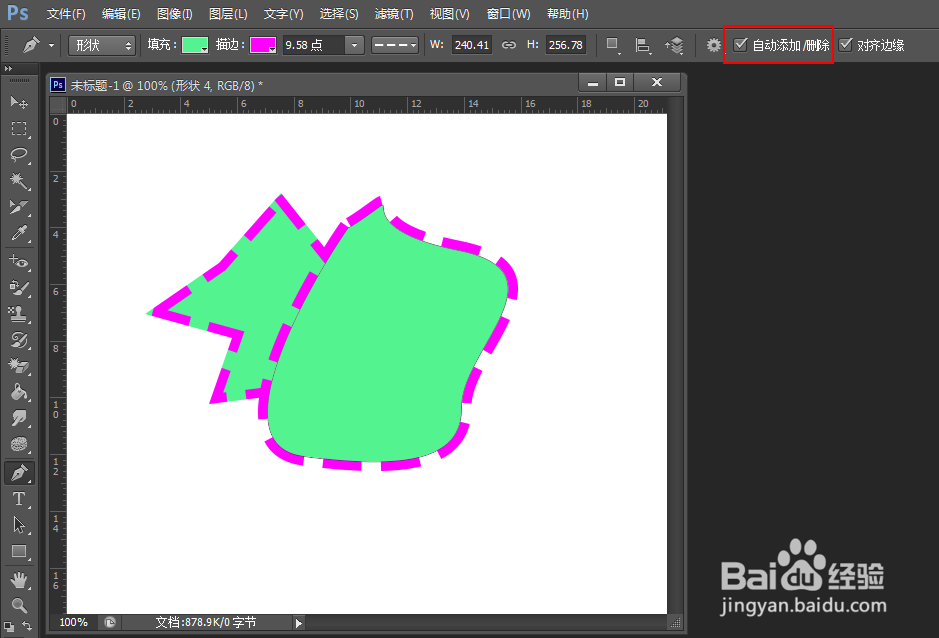
7、接下来我们看一下路径。删除我们刚刚做的。

8、路径的操作和形状差不多,不同的是没有颜色。我们新建一个图形。
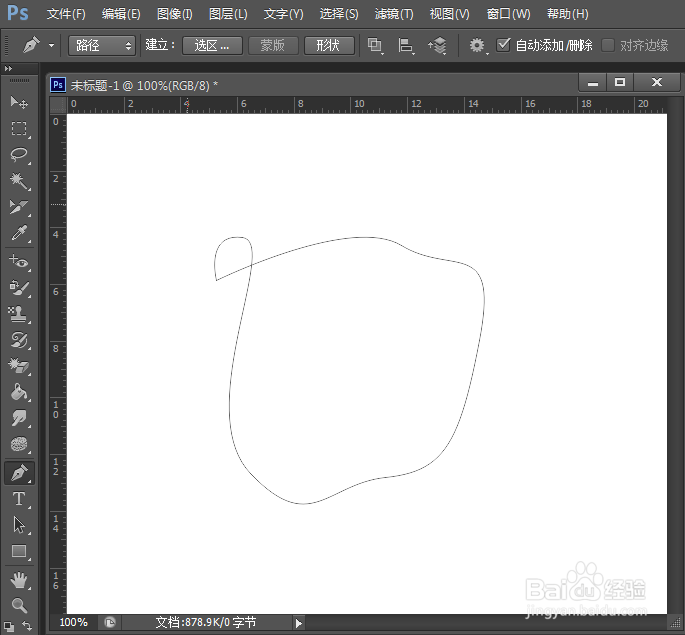
9、首先我们来看属性的第一项,选区。它是指将我们所做的形状变成一个选区。按下选区后,会弹出一个下拉菜单,提示我们要不要对我们的选区进行羽化等。确定后路径就变为选区了。
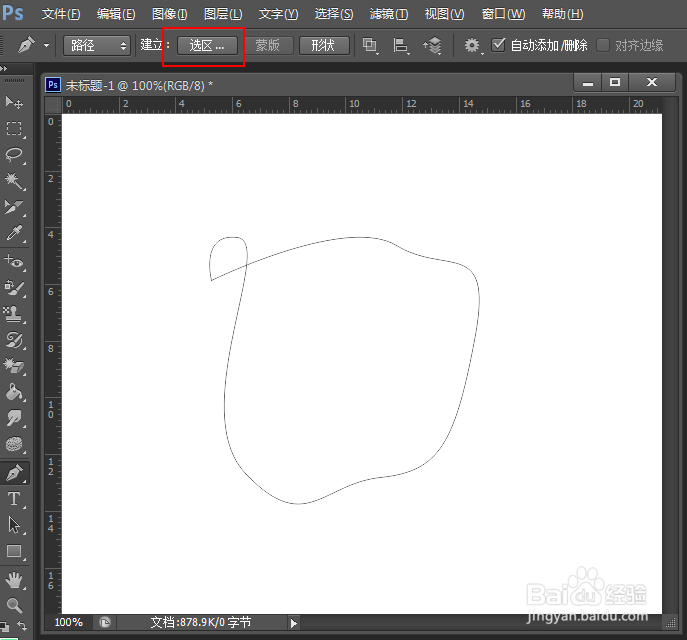
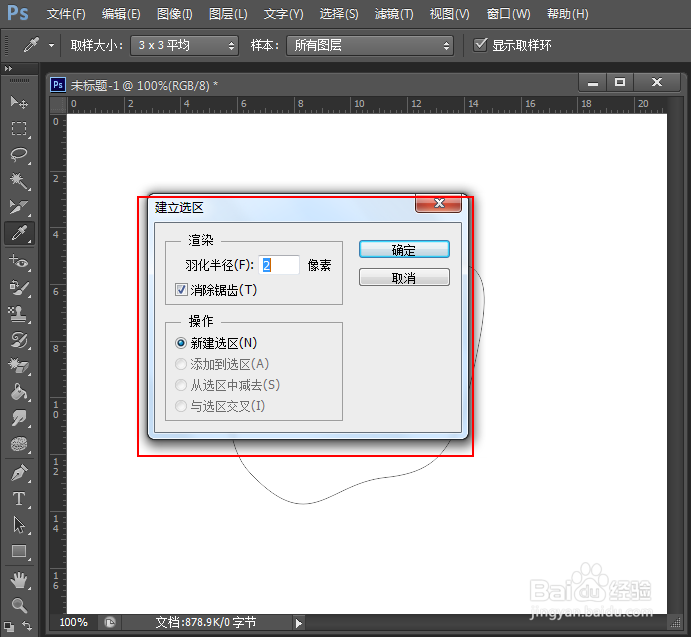

10、好了,第二课我们说到这里,钢笔工具还有比较多的东西,一次说完经验太长我们看下一次。
声明:本网站引用、摘录或转载内容仅供网站访问者交流或参考,不代表本站立场,如存在版权或非法内容,请联系站长删除,联系邮箱:site.kefu@qq.com。